Android a sans doute le meilleur moyen de gérer les notifications parmi tous les systèmes d'exploitation mobiles que nous connaissons. Son tiroir de notification est également doté de notifications extensibles et exploitables, mais il existe un problème très simple qui gâche parfois l'expérience. Avez-vous déjà ignoré accidentellement un tas de notifications sans les voir? Vous devez avoir pensé alors si vous avez manqué quelque chose d'important. Eh bien, une fois que vous faites glisser une notification ou que vous la rejetez accidentellement, il n'y a pas de moyen simple de la voir. Cependant, il n'y a pas de moyen simple, mais il existe une astuce très simple par laquelle vous pouvez voir votre historique des notifications Android. Voici comment vous pouvez récupérer vos notifications ignorées et obtenir votre journal de notification complet sur Android:
Étapes pour récupérer les notifications rejetées sur Android
Noter: Cette méthode de vérification de l'historique des notifications Android ne fonctionne que sur Android 4.3 Jelly Bean et les versions supérieures. Nous avons testé la méthode sur le stock Android 5.1 Lollipop et cela fonctionne très bien.
1. Appuyez sur un espace vide de l'écran d'accueil jusqu'à ce que les options apparaissent.
2. Appuyez sur "Widgets".
3. Faites défiler vers le bas et trouvez le "Paramètres"Widget.
Noter:Vous ne trouverez peut-être pas le `` widget Paramètres '' parmi tous les widgets sur les smartphones exécutant des skins Android personnalisés. Par exemple, sur les smartphones HTC exécutant Sense UI, le widget Paramètres est enfoui dans l'onglet «Raccourcis». Lorsque vous maintenez votre doigt sur l'écran d'accueil et appuyez sur "Ajouter des applications et des widgets", vous serez redirigé vers la page des widgets, où vous pourrez accéder à "Raccourcis" via le menu déroulant en haut à gauche..
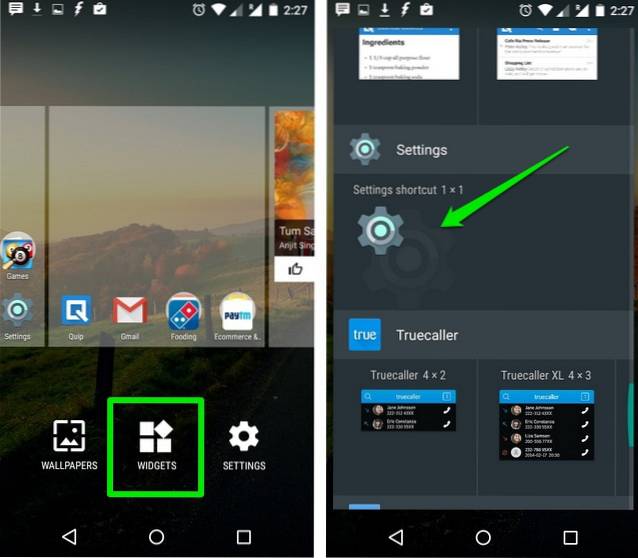
4. Ajoutez le widget "Paramètres" à l'écran d'accueil.
5. Une fois que vous avez ajouté le widget, il vous donnera la possibilité d'ajouter divers paramètres en tant que widget de raccourci sur l'écran d'accueil.
6. Faites défiler ci-dessous et trouvez "Journal des notifications".
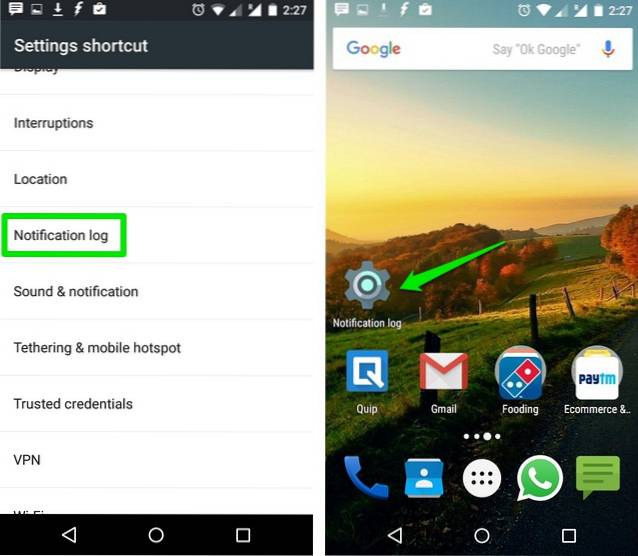
7. Une fois que vous avez terminé, vous trouverez un raccourci vers le journal des notifications, où vous aurez tout l'historique des notifications Android. Il affiche les notifications actives en blanc tandis que les notifications rejetées sont grisées. Si vous appuyez sur une notification, vous serez redirigé vers la page d'informations de l'application.
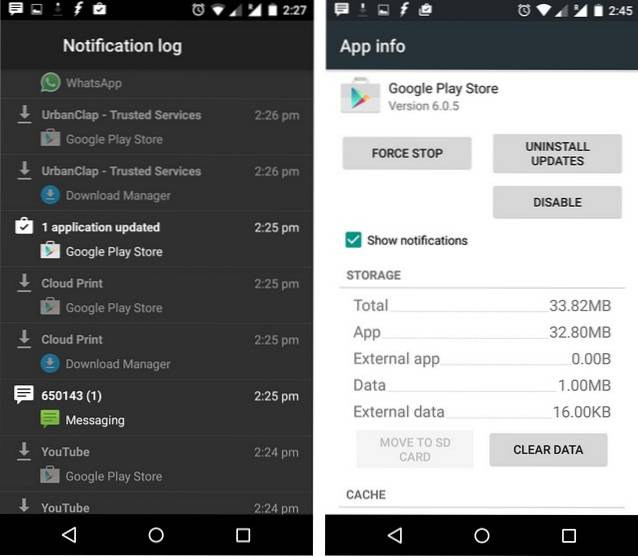
Les étapes sont assez simples et vous devez vous demander comment vous pourriez manquer une fonctionnalité aussi simple. Vous pouvez également envisager de toujours afficher le journal des notifications sur l'écran d'accueil, car nous avons tendance à effacer toutes les notifications lorsqu'il y en a beaucoup. Avoir votre historique de notifications Android à portée de main devrait vous assurer de ne manquer aucune notification importante.
VOIR AUSSI: Comment récupérer des fichiers supprimés sur Android
Ne manquez plus les notifications importantes!
Ignorez-vous toujours les notifications importantes? Essayez cette astuce simple et vous ne manquerez pas de notifications, nous vous assurons.
 Gadgetshowto
Gadgetshowto



